Se você já encontrou a mensagem de erro "Ação OLE Excel" no Microsoft Excel, você sabe quão frustrante pode ser. Esta mensagem de erro aparece quando o Excel espera que outro aplicativo conclua uma ação OLE (Object Linking and Embedding). Felizmente, existem maneiras de solucionar e corrigir esse erro.
Neste artigo, forneceremos instruções passo a passo para solucionar a mensagem de erro "Ação OLE do Excel" no Microsoft Excel. Explicaremos o que causa o erro, como identificar qual aplicativo está causando o problema e forneceremos soluções para ajudá-lo a resolver o problema.
Ao final deste artigo, você estará equipado com o conhecimento e as ferramentas para solucionar e corrigir o erro "Ação OLE do Excel" no Microsoft Excel. Então, vamos começar e fazer com que sua planilha do Excel volte a funcionar sem problemas.
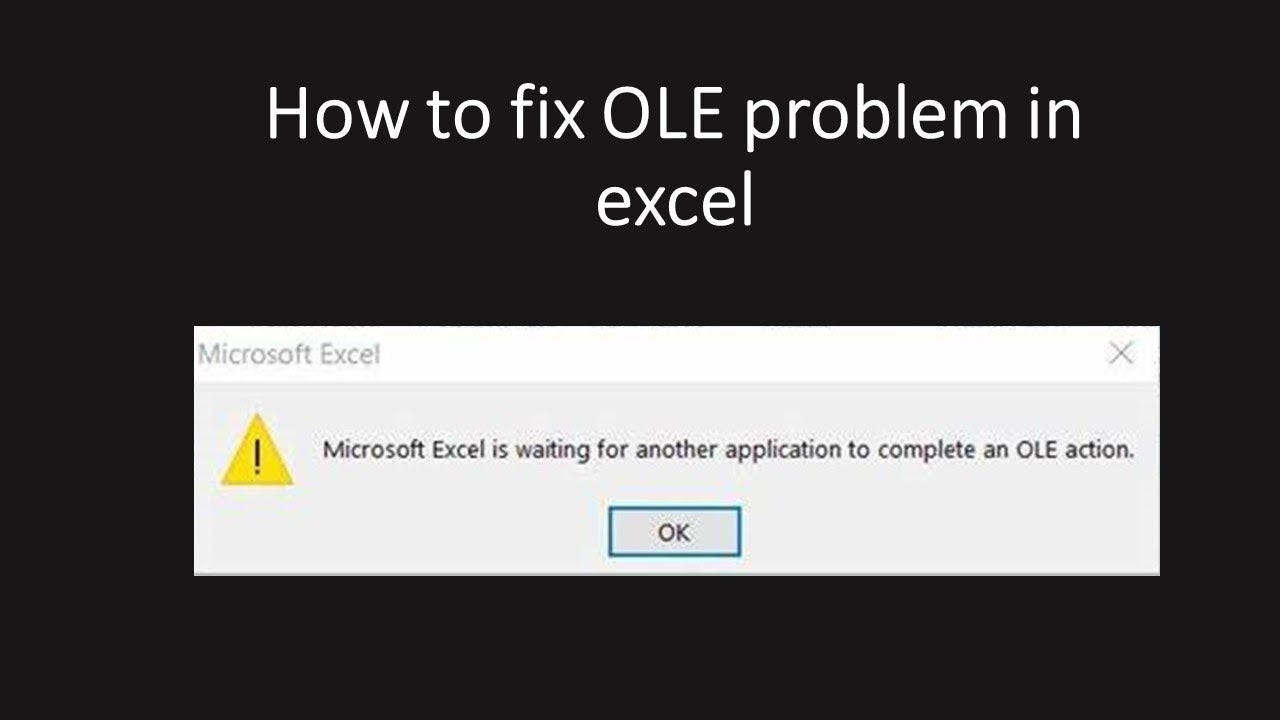
O que é uma ação OLE?
Uma ação OLE é um recurso desenvolvido pela Microsoft que permite que diferentes aplicativos trabalhem juntos. OLE significa "Vinculação e incorporação de objetos." Permite usar parte de um documento de um programa em outro.
O Microsoft Excel está aguardando que outro aplicativo conclua uma ação OLE.
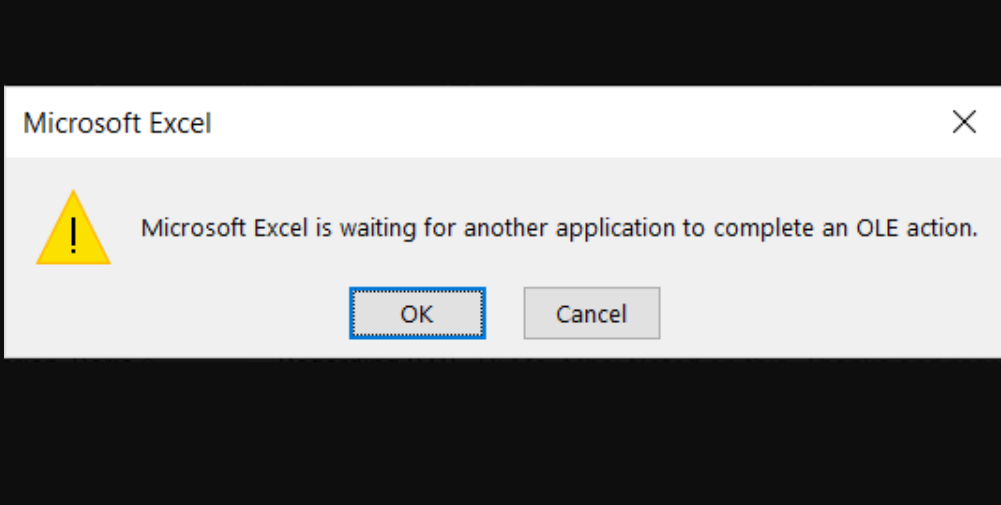
Por exemplo:
Você pode ter um gráfico em uma planilha do Excel que deseja usar em uma apresentação do PowerPoint. Com OLE, você pode copiar o gráfico do Excel e colá-lo no PowerPoint.
Ao fazer isso, o gráfico ainda estará vinculado ao arquivo Excel original, portanto, se você fizer alterações no gráfico no Excel, essas alterações serão refletidas no gráfico no PowerPoint.
OLE também permite "incorporar" um objeto de um programa em outro. Isso significa que o objeto é salvo dentro do arquivo de programa no qual você o está colando.
Isso difere da vinculação, onde o objeto ainda é armazenado no arquivo original.
OLE é um recurso que permite que diferentes programas trabalhem juntos, permitindo que você use parte de um documento de um programa para outro. Facilita o compartilhamento de informações e objetos entre diferentes aplicativos.
Como faço para corrigir o Microsoft Excel que está aguardando que outro aplicativo conclua uma ação OLE?
Se você usa o Microsoft Excel, pode ter visto a mensagem de erro "O Excel está aguardando que outro aplicativo conclua uma ação OLE."Isso pode acontecer quando o Excel espera que outro programa conclua uma tarefa antes de concluir a sua própria.
Isso pode ser frustrante, especialmente quando se tenta cumprir um prazo.
Uma possível causa desse problema são links ocultos em seu arquivo Excel. Esses links podem não ser visíveis nas ferramentas normais do Excel, como a opção "Editar links" na guia "Dados". Eles podem ser enterrados em gráficos ou outros objetos copiados de outro arquivo.
Você pode baixar uma ferramenta complementar do Excel chamada "Inquire" da Microsoft para identificar e remover links ocultos. Esta ferramenta permite que você escaneie toda a sua planilha e veja todos os links ocultos. Você pode então removê-los para corrigir o problema.
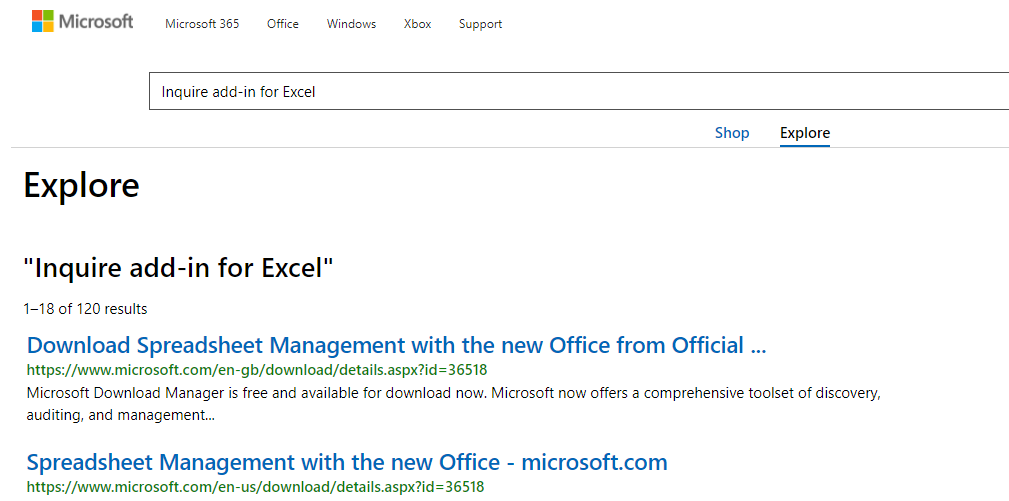
Para baixar, consulte:
- Acesse o site da Microsoft e pesquise "Consultar suplemento para Excel."
- Depois de baixá-lo e instalá-lo, você poderá acessá-lo na guia "Suplementos" do Excel.
Você pode executar a função "Análise da pasta de trabalho" para procurar links ocultos.
Seguindo estas etapas, você pode corrigir o erro "O Excel está aguardando que outro aplicativo conclua uma ação OLE" no seu arquivo Excel.
Aqui está outra maneira
Se você encontrar a mensagem de erro "O Microsoft Excel está aguardando que outro aplicativo conclua uma ação antiga", há várias maneiras de corrigi-la. Aqui estão algumas soluções possíveis:
- Reinicie o sistema: A primeira coisa a tentar é reiniciar o computador e ver se isso resolve o problema.
-
Ative o recurso "Ignorar outros aplicativos que usam DDE": Às vezes, o protocolo DDE pode causar conflitos com outros aplicativos, levando ao erro de ação OLE. Para corrigir isso, você pode ativar o recurso "Ignorar outros aplicativos que usam DDE" no Excel acessando:
- Arquivo
- Opções
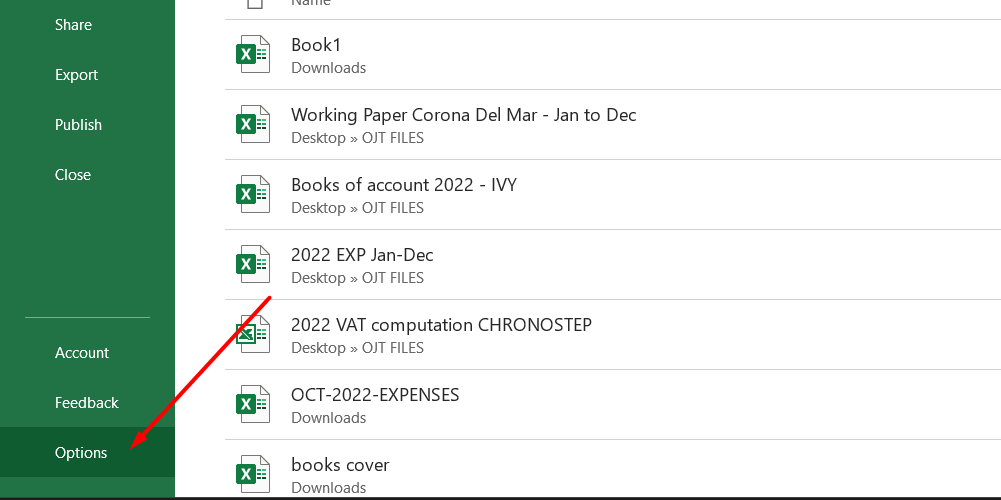
- Avançado
- Geral
- Selecione a opção apropriada.
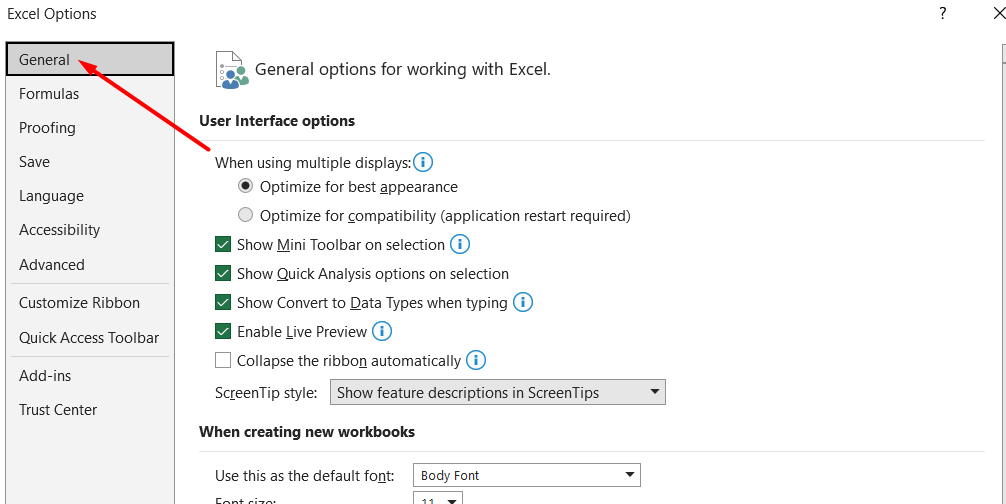
- Repare ou reinstale o Microsoft Office: se o problema persistir, tente reparar ou reinstalar os aplicativos do Microsoft Office para corrigir arquivos ou configurações corrompidos.
- Desabilitar suplementos conflitantes: suplementos conflitantes também podem causar o erro de ação OLE. Você pode tentar desativá-los para ver se isso resolve o problema.
- Verifique se há atualizações: certifique-se de que seus aplicativos do Microsoft Office estejam atualizados. Às vezes, as atualizações podem corrigir bugs ou problemas de compatibilidade que podem estar causando o erro de ação OLE.
Por que surge o erro OLE?
O erro de ação OLE é uma mensagem que aparece quando o Microsoft Excel espera que outro aplicativo conclua uma tarefa antes de poder concluir a sua própria. Aqui estão três motivos comuns pelos quais essa mensagem de erro pode aparecer:
- O protocolo DDE foi desativado: O protocolo DDE é um protocolo de comunicação que o Excel usa para trocar informações com outros aplicativos. Se tiver sido desabilitado, isso pode causar o erro de ação OLE.
- Um aplicativo corrompido do MS Office foi instalado: Se algum aplicativo do Microsoft Office tiver sido instalado incorretamente ou corrompido, isso também poderá levar ao erro de ação OLE.
- Muitos suplementos conflitantes: suplementos são programas extras que podem ser adicionados ao Excel para fornecer recursos adicionais. No entanto, se houver muitos suplementos ou se eles entrarem em conflito entre si, isso também poderá causar o erro de ação OLE.
Para corrigir o erro de ação OLE, você pode tentar ativar o protocolo DDE, reparar ou reinstalar o MS Office ou desativar suplementos conflitantes. É sempre uma boa ideia salvar seu trabalho antes de tentar fazer correções para evitar a perda do progresso.
O que causa erros OLE no Excel?
A mensagem de erro OLE no Excel significa que o Excel está aguardando a conclusão de algo ou precisa da permissão do usuário para concluir uma ação. Esse erro pode ocorrer por diversos motivos, mas uma causa comum é quando outro programa da Microsoft, como o Outlook, envia um prompt de segurança que precisa da resposta do usuário.
Este prompt pode estar escondido atrás de outra janela, por isso é importante minimizar todas as caixas de diálogo abertas para localizar e resolver quaisquer caixas de diálogo pop-up abertas.
Este erro às vezes pode aparecer devido a um conflito com suplementos, um protocolo DDE desabilitado no Excel ou quando muitos programas estão em execução no computador. Para corrigir esse problema, os usuários podem desabilitar suplementos, habilitar o protocolo DDE ou executar o Excel no modo de segurança.
Essas soluções podem ajudar a resolver a mensagem de erro OLE e permitir que os usuários continuem trabalhando em suas planilhas do Excel sem interrupções.
Desativar suplementos
Quando você encontrar a mensagem de erro "O Microsoft Excel está aguardando que outro aplicativo conclua uma ação antiga", uma possível solução é desabilitar seus suplementos. Isso é especialmente útil se você suspeitar que muitos suplementos estão em execução ou que alguns estão corrompidos.
Aqui estão as etapas para desativar seus suplementos:
- Abra sua planilha do Microsoft Excel, clique no menu Arquivo e selecione Opções.
-
A partir daí, selecione Suplementos, selecione Suplementos do Excel e clique no botão Ir.
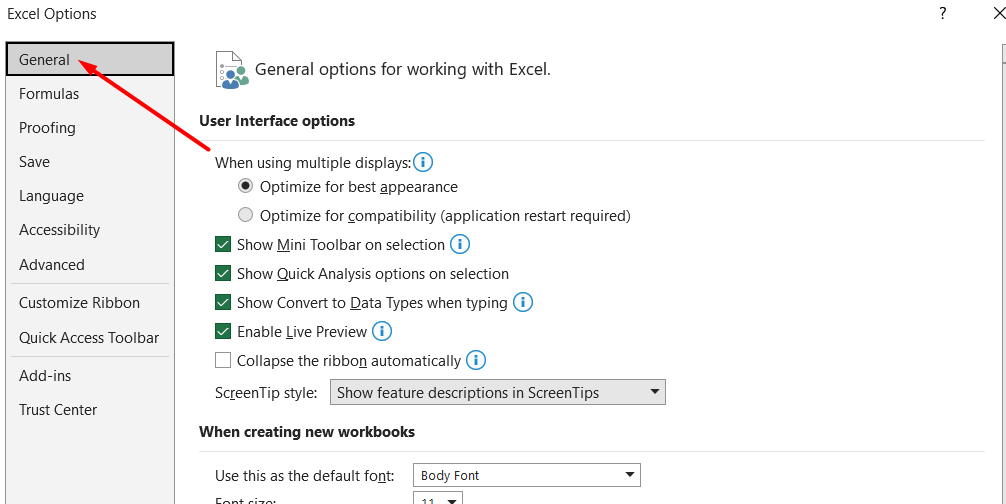
-
Desmarque todas as caixas que você vê e clique em OK.
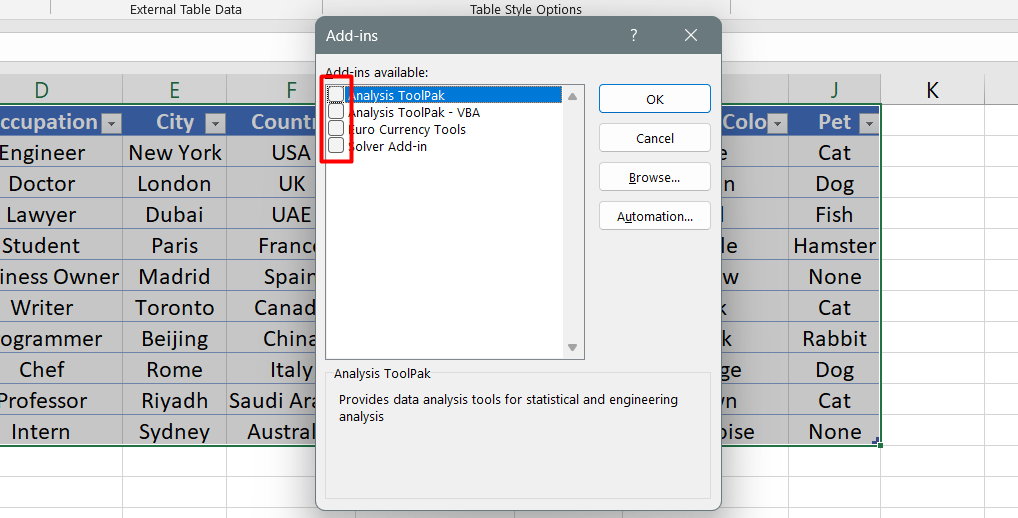
Depois de desabilitar seus suplementos, reinicie seu documento Excel para ver se a mensagem de erro desapareceu. Se o erro persistir, talvez seja necessário explorar outras soluções, como reparar seu aplicativo MS Office ou reinstalá-lo completamente.
Lembre-se de salvar seu trabalho antes de tentar essas soluções para evitar a perda de dados importantes.
Desativar modo de compatibilidade
Em alguns casos, o erro "O Microsoft Excel está aguardando que outro aplicativo conclua uma ação OLE" pode ser causado pela execução do Excel no modo de compatibilidade. Para desativar o modo de compatibilidade, siga estas etapas simples:
-
Clique com o botão direito no Microsoft Excel e selecione a opção Propriedades.
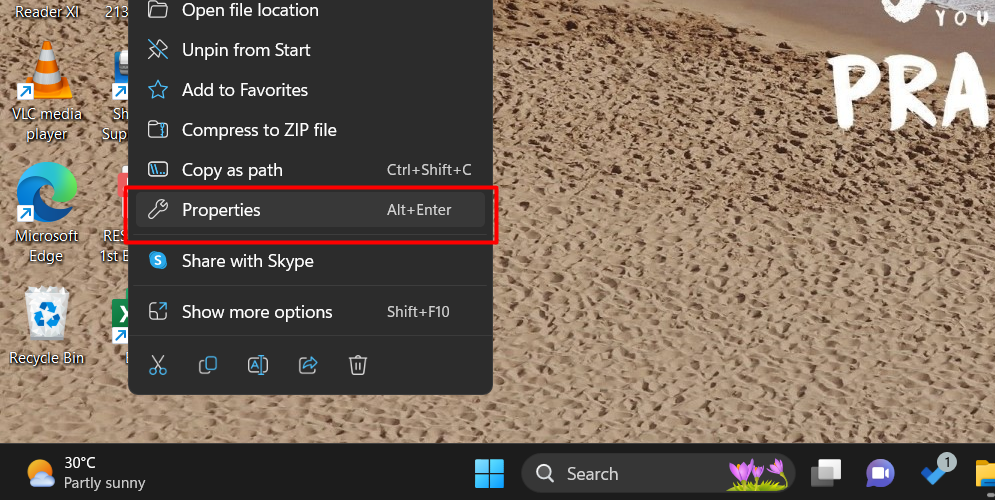
- Uma caixa de diálogo de opções do Excel será exibida.
- Clique no botão Modo de compatibilidade.
- Desmarque a opção "Executar este programa em modo de compatibilidade."
Após desabilitar o modo de compatibilidade, reinicie seu arquivo Excel e verifique se a mensagem de erro da ação OLE foi resolvida. Desativar o modo de compatibilidade é uma solução simples e rápida que pode corrigir a mensagem de erro.
Considerações Finais
Concluindo, a mensagem de erro "O Microsoft Excel está aguardando que outro aplicativo conclua uma ação OLE" pode ser frustrante, mas há maneiras de corrigi-la. Reiniciar o computador, desabilitar suplementos e ativar o recurso “Ignorar outros aplicativos que usam DDE” geralmente pode ajudar.
Além disso, verificar e remover links ocultos, desativar o modo de compatibilidade e reparar ou reinstalar o Microsoft Office pode resolver o problema. Lembre-se de sempre salvar seu trabalho antes de tentar qualquer correção e, se tudo mais falhar, procurar a ajuda de um profissional de TI ou do suporte da Microsoft pode fornecer assistência adicional.
Essas soluções permitem que você use o Microsoft Excel sem que a incômoda mensagem de erro de ação OLE interrompa seu trabalho.
Mais uma coisa
Ficamos felizes que você tenha lido este artigo/blog até aqui :) Obrigado por ler.
Se você tiver um segundo, compartilhe este artigo em suas redes sociais; outra pessoa também pode se beneficiar.
Assine nosso boletim informativo e seja o primeiro a ler nossos futuros artigos, análises e postagens de blog diretamente na sua caixa de entrada de e-mail. Também oferecemos ofertas, promoções e atualizações sobre nossos produtos e as compartilhamos por e-mail. Você não vai perder nenhum.
Artigos relacionados
» Como usar a função AGORA no Excel para obter data e hora atuais
» Como mesclar várias tabelas no Excel para um melhor gerenciamento de dados
» Como usar a função EDATE no Excel